Win11wifi图标突然消失连不上网如何解决
番茄系统家园 · 2024-01-22 08:27:15
在日常的使用中,突然发现WiFi网络连接不上,甚至连图标都消失了,究竟是怎么回事,又该如何解决,下面就为大家带来图文并茂的Win11wifi图标突然消失连不上网解决办法详解,一起来看看吧。
解决方法:
方法一:
1、右击左下角任务栏,选择选项列表中的"任务栏设置"。
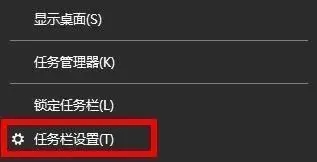
2、进入到新的界面后,点击左侧栏中的"任务栏"选项。
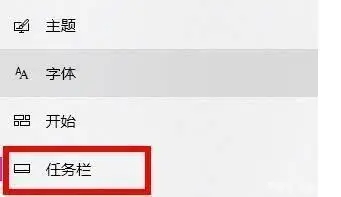
3、接着点击右侧"通知区域"中的"选择那些图标显示在任务栏上"。
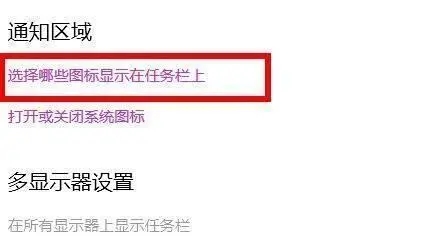
4、然后找到"网络",并将其右侧的开关按钮打开就可以了。
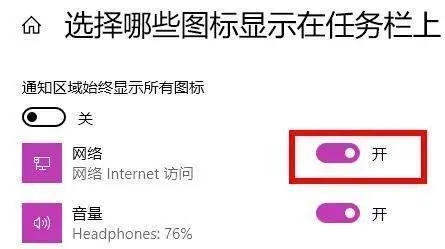
方法二:
1、点击左下角任务栏中的搜索图标。
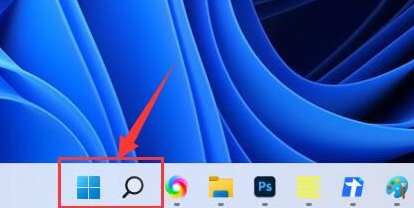
2、接着在上方搜索框中输入"服务"打开。
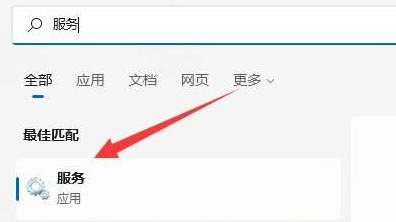
3、然后找到右侧中的"WLAN AutoConfig",双击打开,将"启动类型"设置为"自动"。
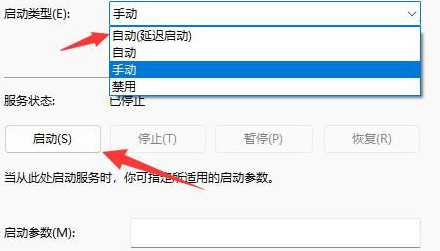
4、最后右击右侧中的"WLAN AutoConfig",将其"启动"即可。
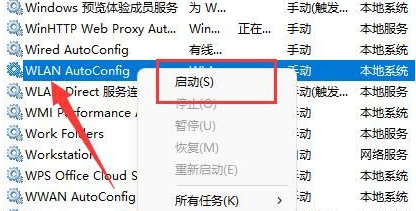
方法三:
1、"win+i"快捷键进入到"设置"界面中,点击左侧栏中的"网络和Internet"选项。
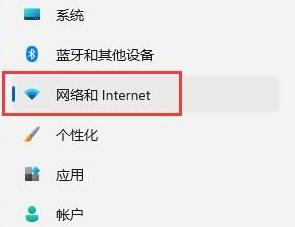
2、接着点击右侧中的"高级网络设置"选项。
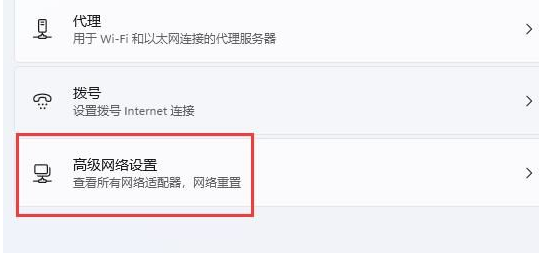
3、随后点击"网络重置"。
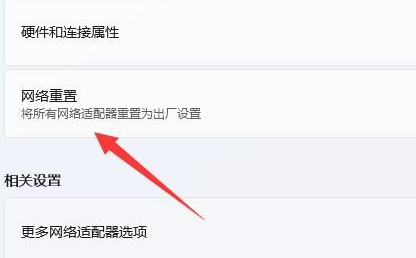
4、然后点击右侧中的"立即重置"按钮即可。
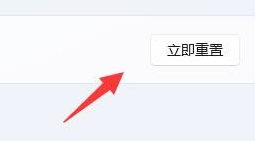
以上就是Win11wifi图标突然消失连不上网如何解决的全部内容了,希望可以帮助到你,关注本站了解更多相关资讯。
扩展阅读
猜你喜欢
最新应用
热门应用





















